Win7通过注册表修改MAC地址方法
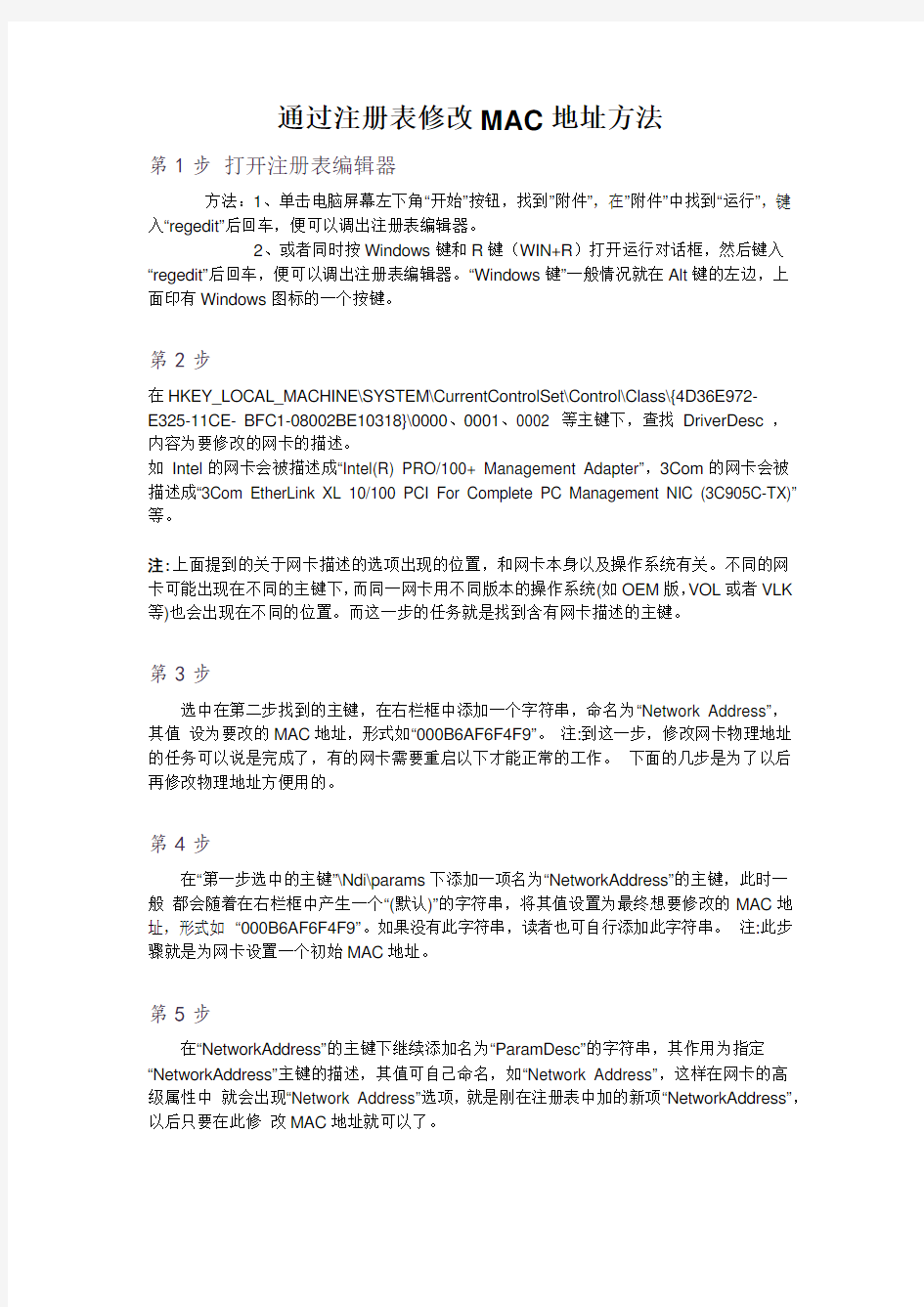
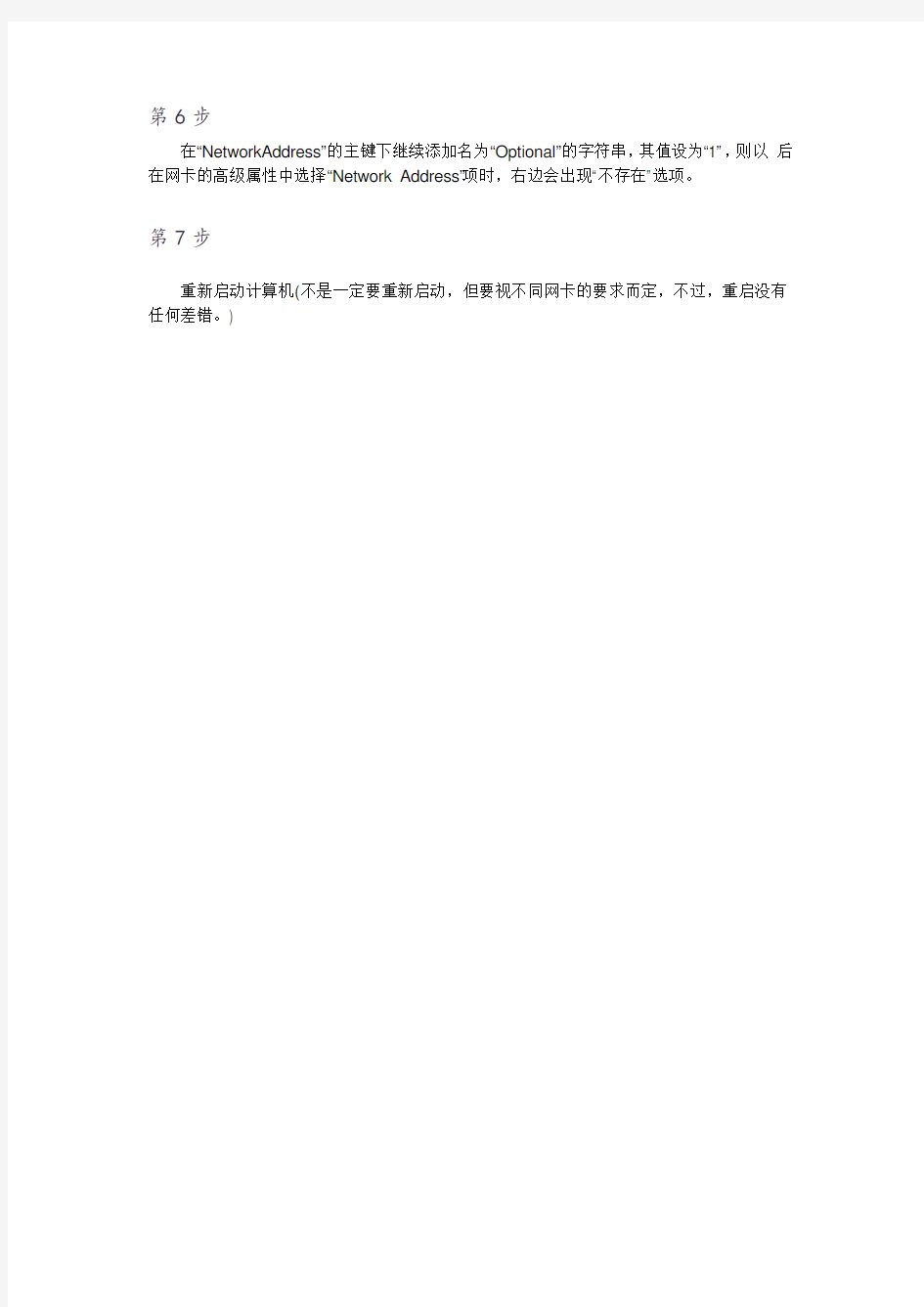
通过注册表修改MAC地址方法
第1步打开注册表编辑器
方法:1、单击电脑屏幕左下角“开始”按钮,找到”附件”,在”附件”中找到“运行”,键入“regedit”后回车,便可以调出注册表编辑器。
2、或者同时按Windows键和R键(WIN+R)打开运行对话框,然后键入“regedit”后回车,便可以调出注册表编辑器。“Windows键”一般情况就在Alt键的左边,上
面印有Windows图标的一个按键。
第2步
在HKEY_LOCAL_MACHINE\SYSTEM\CurrentControlSet\Control\Class\{4D36E972-
E325-11CE- BFC1-08002BE10318}\0000、0001、0002 等主键下,查找 DriverDesc ,
内容为要修改的网卡的描述。
如 Intel的网卡会被描述成“Intel(R) PRO/100+ Management Adapter”,3Com的网卡会被
描述成“3Com EtherLink XL 10/100 PCI For Complete PC Management NIC (3C905C-TX)”等。
注:上面提到的关于网卡描述的选项出现的位置,和网卡本身以及操作系统有关。不同的网卡可能出现在不同的主键下,而同一网卡用不同版本的操作系统(如OEM版,VOL或者VLK 等)也会出现在不同的位置。而这一步的任务就是找到含有网卡描述的主键。
第3步
选中在第二步找到的主键,在右栏框中添加一个字符串,命名为“Network Address”,
其值设为要改的MAC地址,形式如“000B6AF6F4F9”。注:到这一步,修改网卡物理地址的任务可以说是完成了,有的网卡需要重启以下才能正常的工作。下面的几步是为了以后再修改物理地址方便用的。
第4步
在“第一步选中的主键”\Ndi\params下添加一项名为“NetworkAddress”的主键,此时一
般都会随着在右栏框中产生一个“(默认)”的字符串,将其值设置为最终想要修改的MAC地址,形式如 “000B6AF6F4F9”。如果没有此字符串,读者也可自行添加此字符串。注:此步骤就是为网卡设置一个初始MAC地址。
第5步
在“NetworkAddress”的主键下继续添加名为“ParamDesc”的字符串,其作用为指定“NetworkAddress”主键的描述,其值可自己命名,如“Network Address”,这样在网卡的高
级属性中就会出现“Network Address”选项,就是刚在注册表中加的新项“NetworkAddress”,以后只要在此修改MAC地址就可以了。
第6步
在“NetworkAddress”的主键下继续添加名为“Optional”的字符串,其值设为“1”,则以后在网卡的高级属性中选择“Network Address”项时,右边会出现“不存在”选项。
第7步
重新启动计算机(不是一定要重新启动,但要视不同网卡的要求而定,不过,重启没有任何差错。)
【新提醒】手机MAC地址随机变动的解决方法 (MTK6577 通用 )
【新提醒】手机MAC地址随机变动的解决方法(MTK6577 通用) (14.36 MB, 下载次数: 756)网盘下载:本帖隐藏的内容点击这里 2、下载后解压,进SN_Write_tool_exe_v2.1212.0目录,点击setup.exe进行安装 3、安装后,到桌面有SN_STATION 程序图标,点击打开,如图选择PS:如图选项,点击Modem Database,选 BPLGUInfoCustomAppSrcP_MT6577_S00_MAUI_11AMD _W12_22_SP_V5点击AP Database,选 APDB_MT6577_S01_ALPS.ICS2.6577.SP_1、手机关机,取出电池,3秒后装上电池,2、点击软件上的START(F6),在弹出的窗口输入mac地址(数字字母只能是以下内容:0123456789ABCDEF),只需要输数字字母即可,不用分隔符,如008065bacb123、输mac地址时,不用管mac地址长度,输到不能输入为止(软件会自动限制长度),输完点确定4、用usb线连接手机,如为第一次用该软件,需要步骤8,否则直接跳到步骤95、如为第一次用该软件,需要本步骤:稍等一会会弹出安装驱动提示,选手动,选解压出来的目录下的驱动目录,所有的驱动都指向该目录即可,如有
安装不上的驱动不用管,稍等一会软件会弹出fail提示,拔掉数据线跟电池,等待3秒后装上电池,然后点击确认软件的fail提示,再次弹出mac地址输入提示,重新输入mac 地址,点确定,再用USB线连接手机6、稍等一会,手机自带开机出现开机第一屏,手机屏幕左下角有meta mode提示,之后,软件左上角的窗口会有提示写入成功,再次弹出一个输入mac地址的弹窗(第二台手机的,可以不用管),这个时候已经OK,可以直接拔USB线,软件上的提示选esc即可,7、手机重开机,再次打开WIFI,看有没NVRAM 信号项,再看设置项的WIFI,点高级选择,看看mac地址是否已经已经变成你写入的mac地址PS:IMEI也可以这样写入,只是左上角的Function Select选Write IMEI项
手动修改IP和MAC地址
这就给这部分被限制上网的朋友们提出了一个难题:被限制不能上网了?那还有没有办法再突破封锁继续上网呢?要再突破封锁也是可以实现的,这里我说一下IP与MAC地址绑定并被锁定限制上网的方法如何巧妙化解。 化解方法:手动修改IP和MAC地址。 既然IP与MAC地址绑定,修改MAC肯定也要修改IP。 一般MAC地址在网卡中是固定的,当然也有网络高手会想办法去修改自己的MAC地址。修改自己的MAC地址有两种方法,一种是硬件修改,另外一种是软件修改。硬件的方法就是直接对网卡进行操作,修改保存在网卡的EPROM 里面的MAC地址,通过网卡生产厂家提供的修改程序可以更改存储器里的地址。那么什么叫做EPROM呢?EPROM是电子学中一种存储器的专业术语,它是可擦写的,也就是说一张白纸你用钢笔写了一遍以后就不能再用橡皮擦去了,而EPROM这张白纸用铅笔写后可以再擦去,可以反复改变其中数据的存储器。当然软件修改的方法就相对来说要简单得多了,在Windows中,网卡的MAC保存在注册表中,实际使用也是从注册表中提取的,所以只要修改注册表就可以改变MAC。 Windows 2000/XP中的修改:同样打开注册表编辑器: HKEY_LOCAL_MACHINE\SYSTEM\CurrentControlSet\Control\Class\4D36E 970-E325-11CE-BFC1-08002BE10318 中的0000,0001,0002中的DriverDesc,如果在0000找到,就在0000下面添加字符串变量,命名为“NetworkAddress”,值为要设置的MAC地址,例如:000102030405 完成上述操作后重启就好了。一般网卡发出的包的源MAC地址并不是网卡本身写上去的,而是应用程序提供的,只是在通常的实现中,应用程序先从网卡上得到MAC地址,每次发送的时候都用这个MAC作为源MAC而已,而注册表中的MAC地址是在Windows安装的时候从网卡中读入的,只要你的操作系统不重新安装应该没有问题. 另一种修改MAC的方法:打开本地连接的属性,在“常规”里面,有一个“配置”,然后点“高级”,选“network address”,选中“值”,在里面填写数据。这个数据你最好到开始-运行-cmd,输入IPCONFIG /ALL 察看,如:00-1D-7D-77-45-83,找到你的那个值,去掉-,修改最后1个数,填进去就行了。 修改IP地址的方法:开始-运行-cmd,输入IPCONFIG /ALL 察看,将里面的信息纪录下来,到本地连接的属性里面-Internet协议TCP/IP-属性,点使用下面IP地址,然后把你纪录的写进去就行了,但也要把如192.168.1.3,后面的改一位数字,比如改成192.168.1.4,网关就不要改了。
常用的注册表项目编辑
二、桌面外观的修改实例 1.全面定制“开始”菜单中的图标(适用范围:Windows 9x/Me/NT/2000/XP) “开始”菜单是用户最常使用的,它里面有“程序”、“文档”、“设置”、“搜索”、“帮助”、“运行”和“关机”等几项图标,我们可以通过修改注册表来加以改变。 首先运行注册表编辑器,进入到注册表项HKEY_LOCAL_MACHINE\Software\Microsoft\Windows\CurrentVersion\ Explorer\Shell Icons。如果该注册表项不存在,则创建它。 在该注册表项下创建如下表中罗列的字符串类型的值项,并且修改它们的值为新的图标。(如图表) 重新启动计算机,“开始”菜单中的图标就全部换成了新的图标。 提示:图标可以直接使用可执行文件中的图标。例如“explorer.exe,3”,表示使用explorer.exe文件中的第4个图标。 2.增加和删除“开始”菜单中的项目 一般情况下,“开始”菜单中有“程序”、“文档”、“设置”、“搜索”、“帮助”、“运行”和“关机”这几项。通过修改注册表,我们可以将一些不常用的项
从“开始”菜单中删除。如果有特殊的目的,例如网吧中的计算机可能不想让使用者使用“开始”菜单中的“控制面板”来随意改变计算机的设置,也可以使用此方法。 下表中的值项,都位于注册表项HKEY_CURRENT_USER\Software\Microsoft\Windows\ CurrentVersion\Policies\Explorer中。(如图表) 3.增加和删除桌面的固定项目(适用范围:Windows 9x/Me/NT/2000/XP)一般情况下,桌面上都有“我的电脑”、“网上邻居”、“回收站”、“我的文档”等。通过修改注册表,我们可以不让这些项目显示在桌面上。这对于不希望使用者胡乱操作的场合是有用处的。例如对于网吧中的计算机,就可以将全部的桌面项目隐藏起来,以防止使用者通过“我的电脑”
怎样修改系统注册表
修改系统注册表(转载) 修改系统注册表(转载) Windows 98 注册表的应用 Windows 98注册表(Registry)是一个巨大的数据库,它包含了Windows 98 中软件和硬件的有关配置信息,是Windows 98 成功启动和正常使用不可缺少的初始化文件。一般情况下,普通用户无需与注册表打交道。但是运用本文所介绍的方法小心地使用注册表,却能给用户带来诸多方便。 1.确定文件的类型注册表中含有计算机中所有文件栏名与应用程序的关联记录,当不能确定某一文件类型时,可以请注册表帮忙。具体步骤为:(1)使用“开始”菜单的“运行”命令,启动Regedit 程序,打开注册表(Regedit 程序在Windows 目录下);(2)单击HKEY-CLASSES-ROOT 前面的加号,打开HKEY-CLASSES-ROOT 分支;(3)滚屏找到不认识的那个栏名,单击其文件夹图标,打开文件夹。同时,登记库右边的窗口将显示有关该文件的信息,主要是与之相关的程序,根据与之相关的程序我们可以确定文件的类型。 2.查看已安装的设备驱动程序在Windows 3.x中,我们可以用Notepad或Sysedit等编辑器打开SYSTEM.INI来查看已安装的设备驱动程序,但在Windows 98中尽管也有SYSTEM.INI 文件,但从该文件中我们只能查看到16 位的驱动程序。要了解32位的驱动程序安装情况,就必须利用注册表。打开注册表,查看下面这个子关键词窗口,可以获知计算机中已安装的设备驱动程序:
HKEY-LOCAL-MACHINE 3?在开始”菜单上创建控制面板”(Control Panel)文件夹(1)右键单击任务栏上的“开始”按钮,弹出快捷菜单。(2)单击“资源管理器”。(3)单击“文件”菜单的“新建文件夹”命令。(4)输入如下长文件名:Control Panel.21 EC2020-3AEA-1069-A2DD-08001B30309D 并回车。其中的串值来自于注册表中的一项,它告诉Windows 98,该项是一个特殊的“开始”菜单值,它在开始采单上显示“ControlPanel"。(5)关闭资源管理器”,再一次显示开始”菜单,发现“ControlPanel'文件夹已添加到其顶部,我们可以从中快捷地访问控制面板中的各项内容。 4.从快捷图标中删去小箭头为一个应用程序创建快捷方式后,其图标的左下方都有一个向上的箭头。我们可以通过修改注册表使这个小箭头消失。(1)运行Regedit,打开注册表;(2)滚屏找到“ HKEYCLASSES-ROO”关键词,选中“Inkfile和“Piffile的”“lsShortCu项;(3)打开菜单中的编辑”菜单,单击“删除”命令,将选中的项删除;(4)关闭注册表,重新启动Windows 98。你 会发现令人讨厌的小箭头已不复存在。 5.加速桌面下级菜单的显示我们打开“开始”菜单,指向“程序”项时,会发现其下级菜单显示有些“迟钝”。通过下面的修改可以加速其显示速度:(1)运行Regedit,打开注册表;(2)滚屏找到HKEY-CURRENT-USERPanel分支, 在右边窗口空白处单击鼠标右键,然后从弹出的快捷菜单中选择“新建” “串值”(String value),输入“ MenuShowDela”后回车,创建此键值;(3)在 “ MenuShowDelayt单击鼠标右键并选择修改”(Modify ),在键值数据(value
Win7通过注册表修改MAC地址方法
通过注册表修改MAC地址方法 第1步打开注册表编辑器 方法:1、单击电脑屏幕左下角“开始”按钮,找到”附件”,在”附件”中找到“运行”,键入“regedit”后回车,便可以调出注册表编辑器。 2、或者同时按Windows键和R键(WIN+R)打开运行对话框,然后键入“regedit”后回车,便可以调出注册表编辑器。“Windows键”一般情况就在Alt键的左边,上 面印有Windows图标的一个按键。 第2步 在HKEY_LOCAL_MACHINE\SYSTEM\CurrentControlSet\Control\Class\{4D36E972- E325-11CE- BFC1-08002BE10318}\0000、0001、0002 等主键下,查找 DriverDesc , 内容为要修改的网卡的描述。 如 Intel的网卡会被描述成“Intel(R) PRO/100+ Management Adapter”,3Com的网卡会被 描述成“3Com EtherLink XL 10/100 PCI For Complete PC Management NIC (3C905C-TX)”等。 注:上面提到的关于网卡描述的选项出现的位置,和网卡本身以及操作系统有关。不同的网卡可能出现在不同的主键下,而同一网卡用不同版本的操作系统(如OEM版,VOL或者VLK 等)也会出现在不同的位置。而这一步的任务就是找到含有网卡描述的主键。 第3步 选中在第二步找到的主键,在右栏框中添加一个字符串,命名为“Network Address”, 其值设为要改的MAC地址,形式如“000B6AF6F4F9”。注:到这一步,修改网卡物理地址的任务可以说是完成了,有的网卡需要重启以下才能正常的工作。下面的几步是为了以后再修改物理地址方便用的。 第4步 在“第一步选中的主键”\Ndi\params下添加一项名为“NetworkAddress”的主键,此时一 般都会随着在右栏框中产生一个“(默认)”的字符串,将其值设置为最终想要修改的MAC地址,形式如 “000B6AF6F4F9”。如果没有此字符串,读者也可自行添加此字符串。注:此步骤就是为网卡设置一个初始MAC地址。 第5步 在“NetworkAddress”的主键下继续添加名为“ParamDesc”的字符串,其作用为指定“NetworkAddress”主键的描述,其值可自己命名,如“Network Address”,这样在网卡的高 级属性中就会出现“Network Address”选项,就是刚在注册表中加的新项“NetworkAddress”,以后只要在此修改MAC地址就可以了。
注册表脚本编程入门
注册表脚本编程入门 本小时我们将对注册表脚本文件进行比较深入的学习。注册表脚本文件——即.reg文件的重要性不仅在于可以用于备份注册表设置,还可以用来改变注册表设置而无需打开注册表编辑器,这在解决某些问题时具有独特的优势和便利性。 注册表脚本是什么? 在计算机日常维护中,为了防患于未然,我们需要对注册表进行导出备份;在导出时选择文件保存类型时会看到*.Reg文件,如图22-1所示,这个文件就是注册表脚本文件的格式。 图22-1导出注册表文件图22-2通过快捷菜单编辑 该.Reg文件可以通过记事本或其它文本编辑器打开并进行编辑,比如右击某个.Reg文件,在右键菜单中会出现图22-2所示的菜单。 在右键快捷菜单中,选择“编辑”命令就可以打开默认的脚本编辑软件(在Windows中都是记事本)来对脚本进行编辑,当然我们也可以选择其它的文本编辑软件来进行脚本编辑,不过需要在“资源管理器”的“工具→文件夹选项”来设置。打开“文件夹选项”窗口,选择“文件类型”选项,在其中找到“REG 注册表项”,再单击“高级”按钮,进入图22-3所示的窗口。 图22-3修改REG文件默认设置项目图22-4编辑REG文件类型的操作 双击“edit”或选择“编辑”按钮就可以对打开该文件对应的应用程序进行修改,我们可以通过“浏览”按钮来选择其它关联应用程序,如图22-4所示,比如用于编辑.Reg文件默认的是程序(记事本),这里我们就可以在“用于执行操作的应用程序”中更改。 当注册表或系统出现问题的时候,就可以通过注册表的导入功能将.Reg文件导入注册表,这样可以实现恢复注册表的目的。或者,直接运行.Reg文件安装到注册表中去,之后会弹出安装提示框,如图22-5所示,选择“是”按钮就可以将这些内容添加到注册表中。 图22-5安装.Reg文件 说了这么多,那么到底什么是注册表脚本呢?其实就是上面我们反复提到的.Reg文件,简单地讲,注册表脚本就是以.Reg为扩展名的可以对注册表进行操作的脚本文件。我们可以利用该.Reg文件直接对注册表进行各种修改操作,而且对注册表的操作不会受到注册表编辑器被锁定或禁用的限制。 如何编写注册表脚本? 首先我们得了解一下注册表文件的格式,跟其它一些脚本语言一样,注册表脚本在编写的时候需要遵循一定的格式,如果格式不正确,在使用这些脚本的时候会出现一些意想不到的问题。要遵循的格式是指我们在修改或自己创建一个注册表脚本文件的时候应该注意的问题。当然如果是用注册表编辑器(Regedit)导出的.Reg脚本文件是没有任何格式问题的。 下面让我们来看一段注册表脚本文件: ----------------------------------------------------------- REGEDIT4 ;一个注册表脚本文件 [HKEY_LOCAL_MACHINE\SOFTWARE\ACD Systems\ACDSee\50] @="默认值" "CompanyID"="" "LicenseNumber"="581 076 451 038 881 441" "UserName"="User007" ----------------------------------------------------------- 在上面的脚本文件中, 第一行的“REGEDIT4”是用来标明注册表脚本文件的文件格式类型,是必须的部分,该格式可以广泛应用于Windows 9X/.NT4/2000/XP中;另外有一种名为“Windows Registry Editor Version 5.00”的文件格式,它仅被用于Windows 2000和Windows XP中。这里建议大家使用REGEDIT4格式。在REGEDIT4之后的部分就是注册表脚本文件的正文部分。
获取手机的mac地址的简单实现
获取手机的mac地址的简单实现 public static String getMacAddress(Context context) { // 获取mac地址: String macAddress = "000000000000"; try { WifiManager wifiMgr = (WifiManager) context .getSystemService(Context.WIFI_SERVICE); WifiInfo info = (null == wifiMgr ? null : wifiMgr .getConnectionInfo()); if (null != info) { if (!TextUtils.isEmpty(info.getMacAddress())) macAddress = info.getMacAddress().replace(":", ""); else return macAddress; } } catch (Exception e) { // TODO Auto-generated catch block e.printStackTrace();
return macAddress; } return macAddress; } 注:添加权限 方法二: public String getLocalMacAddress() { WifiManager wifi = (WifiManager)getSystemService(Context.WIFI_SERVICE); WifiInfo info = wifi.getConnectionInfo(); return info.getMacAddress(); }
修改网卡MAC地址两种方法:简单修改与注册表修改方法
如果您是通过网卡的物理地址进行访问网络的,那么一定会碰到需要修改物理地址的情况。如更换新网卡,网卡的物理地址重复或者让笔记本电脑临时登陆一下网络等情况。更改网卡MAC地址的文章网络中有很多,但大都说的不够详细,下面笔者试着以Windows XP操作系统为例介绍两种网卡MAC地址的修改方法,希望对大家有所帮助。 一,简单的修改方法 读者可以在桌面上的“网上邻居”图标上单击右键,选择“属性”,在弹出的“网络连接”的对话框中,在“本地连接”图标上单击右键,选择“属性”,会弹出一个“本地连接属性”的对话框,单击“配置”按钮,选择“高级”,选中左栏“属性”中“Network Address”(其实,并非所有的网卡,对物理地址的描述都用“Network Address”,如Intel的网卡便用“Locally Administered Address”来描述,只要在右栏框中可以找到“值”这个选项就可以了),然后选中右栏框“值”中的上面一个单选项(非“不存在”),此时便可在右边的框中输入想改的网卡MAC地址,形式如“000B6AF6F4F9”。点击“确定”按钮,修改就完成了。 不过,有一些网卡没有这个选项,不要着急,可以先更新网卡的驱动程序试试,一般情况下,更新驱动之后都会出现这个选项。但是依然有特殊情况,无论怎么修改都没有这个选项,那怎么办呢?接着往下看,下面的方法可以说是万能的! 二,注册表修改方法 第1步,单击“开始”,选中“运行”,键入“regedit”调出注册表。 第2步,在 HKEY_LOCAL_MACHINE\SYSTEM\CurrentControlSet\Control\Class\{4D36E972-E 325-11CE-BFC1-08002BE10318}\0000、0001、0002 等主键下,查找 DriverDesc ,
注册表教程完整版之第二部份注册表桌面修改实例
第二部份注册表桌面修改实例、 (2) 一、让心爱的壁纸永驻桌面 (2) 二、更改桌面背景(Windows 9x/Me/2000/xp) (3) 三、自定义桌面壁纸的位置 (4) 四、更改登录时的背景图案(Windows NT/2000) (4) 五、改变登录时的背景色 (5) 六、在桌面上显示Windows版本号 (5) 七、禁止活动桌面 (6) 八、使用96位真彩色(Windows 9x/Me) (6) 九、隐藏桌面所有图标 (6) 十、让图标的色彩更鲜艳 (7) 十一、桌面图标刷新 (7) 十二、设置图标之间的垂直间距(windows NT/2000) (7) 十三、改变桌面图标大小 (8) 十四、删除快捷方式图标中的小箭头 (8) 十五、创建没有“快捷方式”字样的快捷键 (9) 十六、把快捷方式中的小箭头改为其他图标 (9) 十七、换个金属公文包(Windows 98/Me) (10) 十八、为“我的电脑”改名 (10) 十九、为“我的电脑”改图标 (10) 二十、修改“我的电脑”的提示信息 (11) 二十一、为“回收站”改名(Windows 98) (11) 二十二、误删除系统项目图标的恢复 (11) 二十三、让窗口自动刷新 (12) 二十四、自动切换当前窗口 (12)
二十五、设置窗口的缩放控制 (13) 二十六、改变窗口变化时的动感效果 (13) 二十七、更改窗口标题栏的高度与宽度 (13) 二十八、更改窗口菜单栏的大小 (14) 二十九、修改窗口滚动条的大小 (14) 三十、锁定任务栏的大小和位置(Windows xp) (15) 三十一、将相似的任务栏按钮集中到一起 (15) 三十二、把任务栏上的时间变成中文显示 (15) 三十三、打造个性化的任务栏时间显示 (16) 三十四、在任务栏显示标准格式时间(Win 98/Me/Nt/2000/xp) (17) 三十五、去除工具栏提示文字 (18) 三十六、在“我的电脑”中显示“打印机” (18) 三十七、在“我的电脑”中显示“计划任务” (18) 三十八、隐藏“我的电脑”中的驱动器(Win 98/Me/Nt/2000/xp) (19) 三十九、修改缩略图大小(Windows xp) (19) 四十、更改软驱、光驱、文件夹图标(Windows 98) (20) 四十一、删除共享资源的手形图标 (20) 四十二、更改打印机图标(Windows 98/Me/Nt/2000) (20) 四十三、更改IE的图标 (21) 第二部份注册表桌面修改实例、 一、让心爱的壁纸永驻桌面 当用户设置了自己心爱的墙纸后,最不愿意看到和最头疼的就是其他使用者会更换墙纸,其实可以通过修改注册表来实现禁止更换的功能。
主页被篡改,通过修改注册表的方式来的解决的终极方法(图文,自己的方式)
以前主页被修改的问题只是修改了注册表的值或者修改系统的配置信息等,但是只要简单的修改回来就行了,但是现在很多情况下使用360安全卫士等软件也是无法进行主页的更改,因为表面上看是已经修改好了,但是打开IE,还是有问题。这说明这些恶意制造者可谓是费劲了心机了 - -!对主页被恶意修改后,手动修改注册表数值后,关闭注册表编辑器,重新打开仍然会恢复到原来的数值。或者是主页被恶意修改后,手动去修改注册表数值,提示:无法编辑,写该值的新内容时出错。 今天重装了系统,发现一个问题,主页默认是被修改为某某网站的,打开IE就直接跳转到了那个网页的页面,怒之,决定不从表面操作进行问题解决,使用修改注册表键值的方法,从而将其连根拔起。但是中途遇到了一些顽固的问题,不解,遂寻找解决办法,最后将整个解决过程写下,为众人提供一个参考途径。对付主页被锁定的问题,很多情况下,都可以使用这种方法进行解决,不是万能的,也算是千能。由于照顾很多菜鸟,所以写的步骤比较繁琐,部分步骤,高手略去即可。 1、打开IE,将恶意网址例如:www.某某.com 等类似的地址,全部复制下来 2、点击“开始”菜单--运行--regedit,打开后,是注册表编辑器的界面,如果不太懂,没有关系,一步一步的来做的话 基本是不会产生什么异常的。
3、打开以后,鼠标选中第一项就行了(因为我们要搜索全部的注册表,把含有恶意网址的信息查找出来),一般是“我的电脑”。 4、使用“ctrl+F 快捷键”打开查找界面,或者从菜单中的“编辑--查找” 打开也可。
5、将复制的恶意网址黏贴进去,同时将下面的“项、值、数据” 三个后面都打上勾。点击“查找下一个”。 6、查找出来以后,在右侧会显示出注册表的数据,有“名称、类型、数据”等显示出来了。 7、找到那些在“数据”一栏里面含有恶意网址的行,在当条记录的“名称”上,鼠标右键--修改,然后只将www.某某.com 网址删除掉就行了,点击“确定”。
VMware下修改Linux MAC地址的方法
VMware下修改Linux MAC地址的方法VMware下修改Linux MAC地址有三种方法。 方法一:直接修改Linux系统里相关rc.local文件MAC值即可。 方法二:修改虚拟机的*.vmx文件,这种方法最值得推荐,因为这样就类似于重新“烧录”了VMware虚拟机的“物理网卡ROM”。 具体操作方法分两种情况: 第一种情况: ethernet0.addressType="static" ethernet0.Address="00:50:56:0A:0B:0C" "static"说明VM的"物理网卡"的MAC是静态设定的,你可以改成一个以005056开头的另外一个MAC即可。改完启动VM时如果问你 SSID的话,选择“KeepAlways”。 第二种情况: ethernet0.addressType="generated" uuid.location="564ddcf1ffaa75ea-f1b9ee0d689c655c" uuid.bios="564ded23138c9691-7c68b2098baabbcc" ethernet0.generatedAddress="00:0c:29:aa:bb:cc" "generated"说明VM的"物理网卡"的MAC是系统随机动态设定的,你可以通过将uuid.bios后六位及 ethernet0.generatedAddress后六位改成你想要改成的以000c29开头的MAC即可。 方法三:修改Linux系统里相关/etc/sysconfig/network-scripts/ifcfg-eth0文件MAC值。
vi/etc/sysconfig/network-scripts/ifcfg-eth0 MACADDR=xx:xx:xx:xx:xx:xx :wq保存退出 reboot 可见在VMware下修改Linux MAC地址也并不是很复杂。 转载请注明:李勇 @ 卡饭学院杀毒软件免费杀毒软件时间:2010-06-27 18:13 卡饭,中国计算机安全软件交流学习第一选择;
改MAC地址的方法破解MAC地址绑定
改MAC地址的方法破解MAC地址绑定 修改MAC地址的方法 网卡的MAC地址是固化在网上EPROM中的物理地址,是一块网卡的“身份证”,通常为48位。 在平常的应用中,有很多方面与MAC地址相关,如有些软件是和MAC地址绑定的,没有允许的MAC地址,软件就无法运行; 局域网里,管理人员常常将IP与客户机的MAC地址绑定,以方便管理,万一用户的网卡坏掉了,自行更改网卡后必须向管理人员申请更改绑定的MAC地址,这样就比较麻烦。在这种时候,如果我们能够更改一下网卡的MAC地址,那就方便多了。 实际上,修改网卡的MAC地址是很容易的,我们既可以在作系统中通过软件来修改网卡的MAC地址,而实际的网卡MAC地址不变,以达到欺骗软件的目的;也可以用工具直接更改网卡的实际MAC地址。 一、瞒天过海 1.修改注册表 几乎所有的网卡驱动程序都可以被NdisReadNetworkAddress参数调用,以便从注册表中读取一个用户指定的MAC地址。当驱动程序确定这个MAC地址是有效的,就会将这个MAC地址编程入其硬件寄存器中,而忽略网卡固有的MAC地址。我们通过手工修改W indows的注册表就可以达到目的。 在Winodws 98下运行Windows的注册表编辑器,展开“HKEY_LOCAL_MACHINE\System\Current ControlSet\Services\Class\Net”,会看到类似“0000”、“0001”、“0002”的子键。从“0000”子键开始点击,依次查找子键下的“DriverDesc”键的内容,直到找到与我们查找的目标完全相同的网卡注册表信息为止。 当找到正确的网卡后,点击下拉式菜单“编辑/新建/字符串”,串的名称为“Networkaddre ss”,在新建的“Networkaddress”串名称上双击鼠标就可以输入数值了。输入你想指定的新的MAC地址值。新的MAC地址应该是一个12位的十六进制数字或字母,其间没有“-”,类似“0 00000000000”的这样的数值(注意,在Windows 98和Windows 2000/XP中具体键值的位置稍有不同,大家可通过查找功能来寻找)。 在“NetworkAddress”下继续添加一个名为“ParamDesc”的字串值,它将作为“Network Address”项的描述,数值可以取为“MAC Address”。再把它的内容修改为你想设定的内容. 2.修改网卡属性 大部分的网卡都可以通过在控制面板中修改网卡属性来更改其MAC地址,笔者的3C OM 3C905B-TX和RTL8139芯片的网卡都可以这样轻松修改。
利用PE修改本机系统注册表
看了某篇文章说注册表HKEY_LOCAL_MACHINE\SAM\SAM\Domains\Account\Users 这个位置是存放Windows 用户信息的地方,包括密码和权限,于是好奇,将administrator 的000001F4下的F 键值复制给了Miracle rufter 用户,本意是让自己的用户直接拥有administrator 的权限,不用在被弹出的对话框烦扰,结果忽视了原先的administrator 已经被禁用而且也忘记了即便没禁用,用自己用户登录,其实登录的也是 administrator 的用户配置,也就是说程序、文件夹、桌面都不是原先自己的。结果重启到登录界面,傻眼了。让输入密码,先输了几次密码都不对就意识到了应该是administrator 的密码,那个帐号没密码的,直接回车也不对,试了几次后提示该用户已被禁用!这才知道事态的严重性,因为我系统里只有一个自己的帐号是被激活的,administrator 和guest 都是被禁用状态,而现在自己的帐号也被禁用了,瞬间崩溃。事故起源: 1、翻遍脑海,想到本机已经加入家庭组,知道在系统启动后即便没有登录到用户桌面,其后台已经联网,局域网内的其他计算机可以访问本机,看能不能通过 RegWorkshop 远程修改注册表。于是赶紧把房间台式机打开,果然可以通过网络打开笔记本的共享文件夹,但联网只拥有Homeusers 的权限,没有足够的权限进行远程连接注册表,并且万恶的把备份的注册表文件放在了D 盘没有被共享,就算RegWorkshop 连接上了也找不到原始备份,被迫放弃; 2、记得PE 盘有工具可以消除Windows 用户登录密码,于是用家里的老毛桃U 盘启动,果然有工具,进去能看到本机的4个用户,赶紧把XJ 、Miraclerufter 的“帐户已禁用”选项勾掉,密码也清除,重启想用XJ 登录,能进系统的话就可以改注册表了。结果到了登录界面死活只有Miraclerufter 用户登录对话框,怎么就切换不到XJ 呢,用 Ctrl+Alt+Del 也不好用,着急,而且Miraclerufter 用户输入密码还是提示该用户已禁用,想到是不是PE 压根就没把两个帐号解禁呢,再次无奈放弃; 多种尝试: 进不去系统改注册表,能不能在PE 系统下修改本机的注册表呢?不懂问度娘,搜索出来果然有成功案例,赶紧现学现卖。以下照搬网上教程: 解决问题: WINPE进入后利用运行regedit进入,显然打开的是WINPE的注册表信息,没关系找到HKEY_LOCAL_MACHINE并左键单击使其高亮,再点击任务栏中的文件选择“加载配置单元”利用PE 修改本机系统注册表 2015年3月3日8:37
Regini 命令行修改注册表及权限!
Regini 命令行修改注册表及权限!.txt 在regset.ini的格式: 注册表键数值 [更改的权限] 例如: HKEY_CURRENT_USER\Software\Microsoft\Windows\CurrentVersion\Run [1 7 17] 上例中是分别设置 Administrators everyone System 三个用户对注册表 HKEY_CURRENT_USER\Software\Microsoft\Windows\CurrentVersion\Run 拥有完全访问权限 下面我们看看对应的权限代码 1 - Administrators 完全访问 2 - Administrators 只读访问 3 - Administrators 读和写入访问 4 - Administrators 读、写入、删除访问 5 - Creator 完全访问 6 - Creator 读和写入访问 7 - everyone 完全访问 8 - everyone 只读访问 9 - everyone 读和写入访问 10 - everyone 读、写入、删除访问 11 - Power Users 完全访问 12 - Power Users 读和写入访问 13 - Power Users 读、写入、删除访问 14 - System Operators 完全访问 15 - System Operators 读和写入访问 16 - System Operators 读、写入、删除访问 17 - System 完全访问 18 - System 读和写入访问 19 - System 只读访问 20 - Administrators 读、写、执行访问 21 - Interactive User 完全访问 22 - Interactive User 读和写入访问 23 - Interactive User 读、写入、删除访问 就第一个例子,我们要设置常见的3个组的用户为只读权限.那么先新建一个文件名为 regset.ini然后编辑regset.ini的内容如下: HKEY_CURRENT_USER\Software\Microsoft\Windows\CurrentVersion\Run [2 9 19] 然后保存regset.ini 在命令行下导入regset.ini的命令是: regini regset.ini
修改ip地址和mac地址用命令
WinXP一键更改IP与MAC地址 前一阵子,因为寝室里要不断更换homeshare主机,改IP和MAC成了一项比较麻烦的工序,因此一直想手动编写一个一键更改IP与MAC的批处理文件,查看一些网上方法,发现并不好用。 如,用netsh interface ip命令,该命令介绍如下: ? -显示命令列表 add -向表中添加一个配置项目 delete -从表中删除一个配置项目 dump -显示一个配置脚本 help -显示命令列表 reset -复位tcp/ip 及相关的组件到到干净的状态 set -设置配置信息 show -显示信息 这里我们只用到set命令 如:netsh interface ip set address "本地连接" static 172.30.40.59 255.255.0.0 172.30.3.21 1 某些机器上名称不是本地连接,而是local address一类的,只要替换上述命令中相关内容即可,IP中三项分别对应IP、掩码、网关,最后的“1”是指默认网关的跃点数,一般为“1”。 这样更改IP工作完成。 注:(该方法仅针对固定IP类型,如非固定IP则将netsh一行用以下命令替换) 1.要将指定适配器的静态地址切换为DHCP 地址,键入以下命令:netsh interface ip set address"本地连接" dhcp 2.更改DNS为192.168.0.1:netsh interface ip set DNS "本地连接" static 192.168.0.1 缺点:该方法虽简单易懂,但执行起来速度并不快,需要看使用者电脑配置而定,其主要原因在于更改IP的命令netsh执行较慢。
WINDOWS注册表的简介
WINDOWS注册表的简介 An introduction to the WINDOWS registry 学生:xxx (xxx学院级xxx班级,学号) 摘要:我们经常谈到windows注册表,而且有很多软件是专门为修改它而设计的。可是我们对它的内容不一定很了解,一些教材书上也很少提及,下面对windows注册表的知识作一点介绍。 Abstract:we often talk about the windows registry,and there are a lot of software is specifically designed to modify it.But we do not necessarily understand it very well,some textbooks are rarely mentioned,the following knowledge of the windows registry to make a little introduction. 关键词:WINDOWS注册表;简介 Key words:WINDOWS registry;brief introduction 0引言 所谓注册表就是一个庞大的数据库,其中容纳了应用程序和计算机系统的全部配置信息。它是Windows用来存储描述用户信息、硬件配置、各种系统设置以及各个32位Windows 应用程序的配置信息的分层数据库。当安装32位的Windows应用程序时,则与那个应用程序的配置和参数选择有关的登录项就被加入到注册表里;当安装一个即插即用的硬件设备时,Windows在启动以后就会在注册表里增加一个合适的登录项。 1注册表的特点 1.1WINDOWS注册表有如下的特点: 1.1.1注册表允许用户对硬件、系统参数、应用程序和设备驱动程序进行跟踪配置,这使得修改某些设置后不用重新启动计算机。 1.1.2注册表中登录的硬件部分数据可以支持高版本WINDOWS的即插即用特性。当WINDOWS检测到计算机上安装了新硬件时,就会把相关数据保存到注册表中,此外,还可以避免新设备与原有设备之间的资源冲突。 1.1.3管理人员和用户通过注册表可以在网络上检查系统的设置,使得远程管理得以实现。 1.2注册表与INI文件比较起来有如下的不同: 1.2.1它采用二进制形式记录数据。 1.2.2它支持子键,各级子键关键字都有自己的键值。 1.2.3注册表的键值可以包括可执行代码,而不是简单的字串,在同一计算机上。 2注册表简介 2.1什么是WINDOWS注册表 WINDOWS注册表是一个庞大的数据库。它包含应用程序和计算机系统配置,系的应用程序的初始化信息,应用程序和文档文件的关联,硬件设备的说明、状态和属性以及各种状态信息和数据。 2.1.1WINDOWS注册表包含两部分内容:数据库和数据库编辑器。
修改注册表让Win7具有快速启动功能
修改注册表让Win7具有快速启动功能 有很多第三方优化辅助类软件,可以帮助用户为Windows XP系统启动加速。虽然目前也有针对Windows 7系统优化提速的软件(比如鲁大师,Vista优化大师等),但此类软件一直都存在“优化过头,导致部分系统功能丢失”,被Windows Vista和Windwos 7等用户看做“远远不够成熟”的辅助类软件。 很多第三方优化辅助类软件,可以帮助用户为Windows XP系统启动加速。虽然目前也有针对Windows 7系统优化提速的软件(比如鲁大师,Vista优化大师等),但此类软件一直都存在“优化过头,导致部分系统功能丢失”,被Wind ows Vista和Windwos 7等用户看做“远远不够成熟”的辅助类软件。 在第三方优化软件“不够成熟”的情况下,部分用户转向挖掘Windows 7系统潜能,借助修改注册表的方式,达到加快系统启动速度的目的。 运行注册表编辑器,依次展开到分支HKEY_LOCAL_MACHINE\SYSTEM\CurrentControlSet\Control\Session M anager\Memory Management\PrefetchParameters,然后在右侧窗口中找到并双击“EnablePrefetcher”,在弹出对话
框中将系统默认的值“3”修改“0”(如下图),保存设置后退出即可。
上面的方法相对而言,比较“传统”,在Windows XP系统中,通过修改注册表的方式,也可以达到为系统启动提速的目的。 如果你现在使用的是Windows 7系统,而且CPU是双核的,那么你就可以拥有比其它操作系统更快的启动速度。向笔者推荐这个方法的ZOL网友认为,这个才是真正可以“让XP用户羡慕”的Windows 7独有功能! 想知道Windows 7独有的加速系统启动的方法么?点击这里……在Windows 7系统中,点击开始菜单,在“搜索程序和文件”中输入“msconfig”,回车即打开“系统配置”对话框,请在此对话框中切换到“引导”标签,然后单击图1中红色圆圈处的“高级选项”按钮。
注册表修改310例
2007-08-17 %%%%%%%%%%%%%%%%%%%%%%%%%%%%%%%%%%%%%%%%%%%%%%%%%%%%%%%%%%%%%%% %%%%%%%%%%%%%%%%%%%%%%% (1)https://www.360docs.net/doc/0f13735704.html,/regedit/727595.html 1.自动刷新 每次在窗口添加一个文件夹或删除一个对象后,须要按
